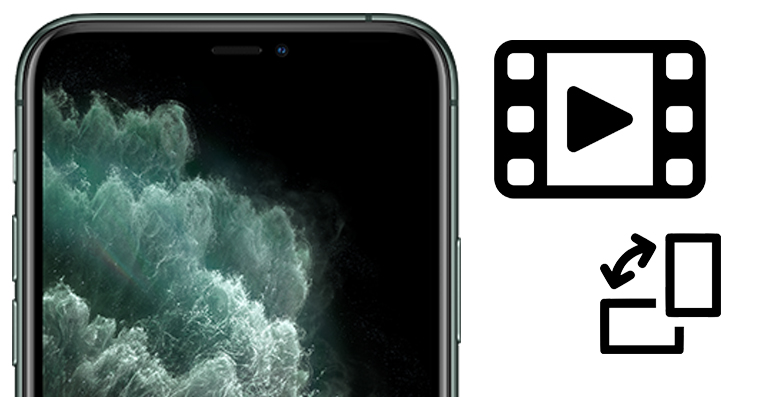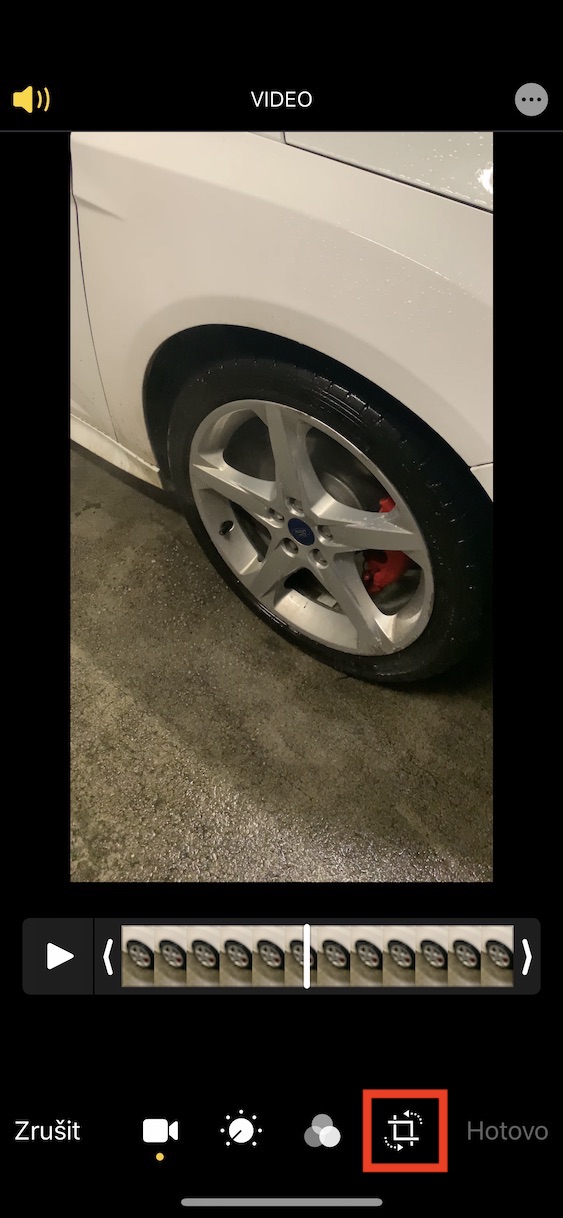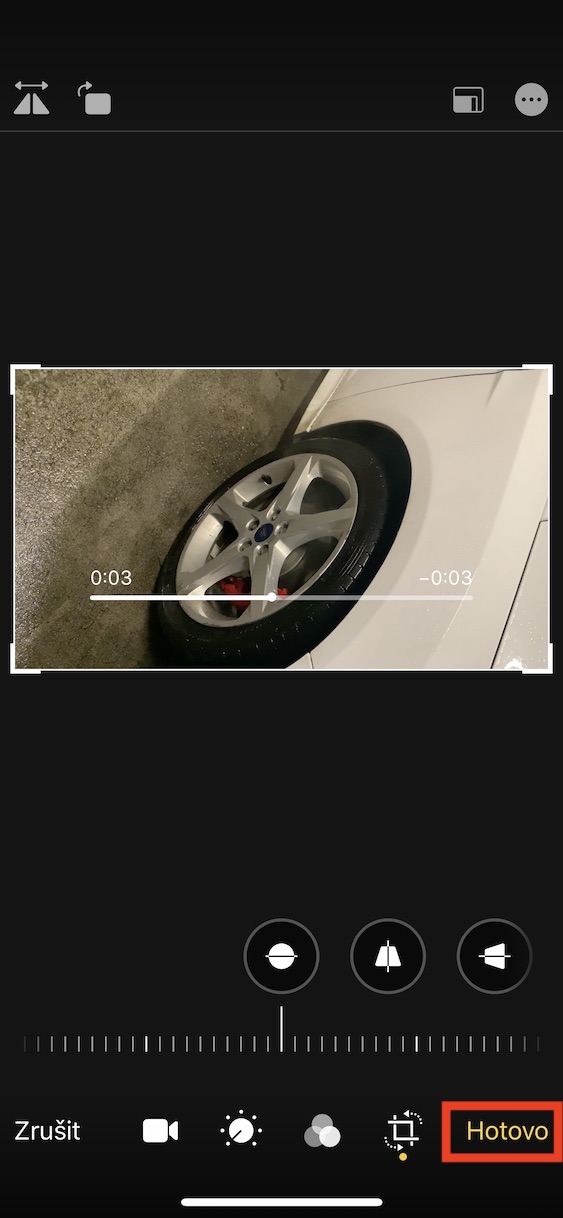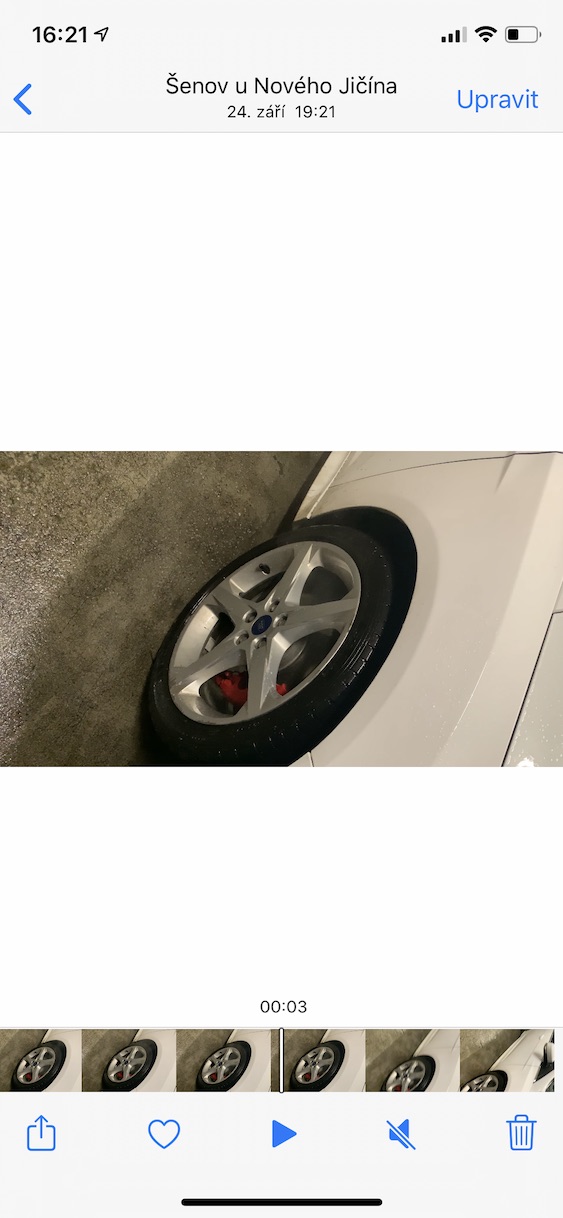과거에는 iPhone이나 iPad에서 비디오를 회전하려면 타사 앱을 사용해야 했습니다. 따라서 앱을 다운로드한 다음 비디오를 앱으로 가져와 회전하고 처리될 때까지 기다려야 했기 때문에 전체 프로세스가 매우 지루했습니다. 이 과정이 지루할 뿐만 아니라, 영상 품질이 저하되는 경우가 많았는데, 이는 확실히 바람직하지 않습니다. 현실을 직시하자면, 우리 중에 가로 방향으로 비디오 촬영을 시작했다가 갤러리에서 세로 방향으로 비디오를 촬영하지 않은 사람이 있을까요? 그러나 이러한 모든 문제는 새로운 iOS 13 및 iPadOS 13 운영 체제에서 해결됩니다. Apple은 비디오 회전 기능을 시스템 애플리케이션에 직접 통합했습니다.
그것은 수 관심을 가져라

iOS 13 및 iPadOS 13에서 비디오를 쉽게 회전하는 방법
먼저 회전하려는 비디오를 찾아야 합니다. 그러니 앱을 열어보세요 사진 앨범에서 원하는 것을 찾아보세요 비디오. 일단 드셔보세요 열기를 클릭하세요 그리고 오른쪽 상단에 있는 버튼을 클릭해주세요 편집하다. 비디오 편집 옵션이 나타나면 하단 메뉴를 클릭하세요 마지막 아이콘, 자르기 및 회전을 나타냅니다. 그런 다음 화면 왼쪽 상단에 있는 아이콘을 클릭하세요. 비디오를 회전하는 아이콘. 옵션도 있습니다 전복 이제 비디오를 회전하거나 뒤집을 수 있으며 이는 확실히 많은 경우에 유용합니다. 결과에 만족하면 버튼을 클릭하세요. 모두 완료되었습니다. 그러면 비디오가 올바른 방향으로 저장되며 계속해서 작업할 수 있습니다.
언뜻 보면 iOS 13은 이전 버전의 시스템과 매우 유사해 보일 수 있습니다. 하지만 설정 및 앱 기본 설정을 더 자세히 살펴보면 정말 많은 소식이 있다는 것을 알게 될 것입니다. 사진 애플리케이션의 경우 비디오를 회전하고 뒤집는 것 외에도 노출, 밝기, 대비, 채도 등을 변경하는 등 모양을 조정할 수도 있습니다. 이러한 사전 설정 외에도 전체 비디오에 필터를 적용할 수도 있습니다. 편집은 더 이상 이미지와 사진에만 국한되지 않습니다.